Kontenplan
Neu! Banana Buchhaltung Plus, unsere neueste Version, ist jetzt verfügbar!
- Erfahren Sie, wie Sie sich auf Banana Buchhaltung Plus aktualisieren können
- Laden Sie Banana Buchhaltung Plus herunter
- Neuheiten von Banana Buchhaltung Plus
Finanzielle Situation unter Kontrolle
In der Tabelle Konten richtet man den Kontenplan ein: es werden die Konten sowie die Gruppen eingegeben, in denen die Konten totalisiert werden. Mit diesem Vorgang erstellt man die Konten, auf denen gebucht wird (Tabelle Buchungen).
Die Struktur des Kontenplans ist dieselbe, die in der Präsentation der Bilanz und Erfolgsrechnung dargestellt wird.
In der Tabelle Konten gibt es auch die folgenden Spalten: Anfangssaldo, Bewegungen und aktueller Saldo, die vom Programm automatisch aktualisiert werden.
Die Kontenplan ermöglicht, eine sofortige und vollständige Darstellung der finanziellen Lage zu erhalten.
- Vermögenskonten
- Bilanz
- Erfolgsrechnung
- Resultat des laufenden Jahres
- Postenbücher Kunden und Lieferanten
- Kosten- und Profitstellen
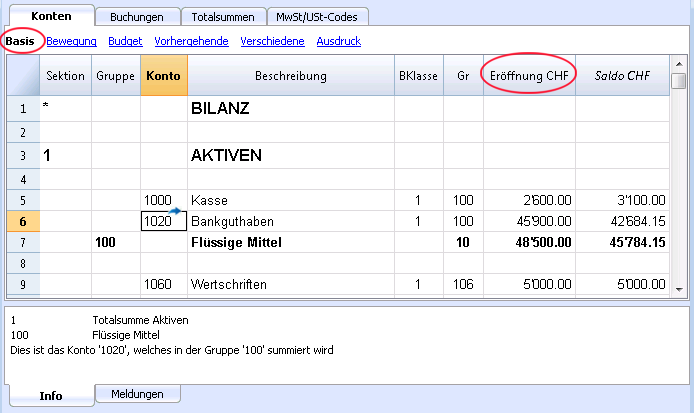
Elemente der Tabelle Konten
Die Tabelle Konten (Kontenrahmen) ist sowohl das Eingabewerkzeug als auch das Werkzeug, wo sofort die wirtschaftliche und finanzielle Lage darstellt.
Im Kontenplan (Tabelle Konten) gibt man folgende Elemente ein, die dazu dienen, die Bewegungen zu gruppieren:
- Die Konten der Buchhaltung
Konten, auf denen die buchhalterischen Bewegungen in Soll oder Haben gebucht werden.
Jedes Konto mit einer Nummer oder Abkürzung, einer Beschreibung, Klasse und Zugehörigkeitsgruppe, Anfangssaldo, aktueller Saldo, Budget usw. - Kosten- und Profitstellen
Konten mit einem Punkt "." voran, einem Komma "," oder Strichpunkt ";", damit Sie die Beträge der Buchungen noch anderen Konten zuschreiben können. - Segmente
Es handelt sich um eine Art Unterkonten, vor deren Nummer ein Doppelpunkt ":" steht. Damit Sie Unterkategorien von Konten buchhalterische Bewegungen zuschreiben können. - Gruppen
Damit Sie Zeilen mit Totalsummen erstellen können. - Sektionen
Damit Sie den Kontenplan unterteilen können für den Bilanzausdruck, die Erfolgsrechnung usw...
Beschreibung der Spalten des Kontenplans der Doppelten Buchhaltung
- Sektion
Die eingefügten Codes erlauben, in der Formatierten Bilanz nach Gruppen nur gewisse Teile des Kontenplans zu drucken. - Gruppe
Es wird der Code angegeben, der die Zeile als Gruppe definiert. Die Gruppe wird dann in der Spalte 'GR' verwendet, um anzugeben, dass ein Konto oder eine Gruppe in der Totalsumme dieser Zeile eingerechnet werden muss.
- Konto
Es wird die Kontonummer, die Kostenstelle oder das Segment eingegeben. - Beschreibung
Ein Text, der den Namen des Kontos, der Kostenstelle oder des Segmentes angibt. - Deaktivieren (in Ansicht 'Verschiedene')
- Enthält die Spalte den Wert "1", so wird das Konto nicht in der Liste Autovervollständigen vorgeschlagen, kann aber trotzdem in der Tabelle 'Buchungen' verwendet werden;
- Enthält die Spalte den Wert "2", so wird das Konto deaktiviert und kann nicht verwendet werden. - BKlasse
Gibt an, ob das Konto 1=Aktiven, 2=Passiven, 3=Aufwand, 4=Ertrag ist. Siehe Konten. - Gr (in Summe)
Es wird der Code einer Gruppe angegeben, aufgrund dessen das Programm die Zeile in einer Gruppe summieren kann. - Gr1 und Gr2
Zusätzliche Gruppierungscodes, welche mit den Dateien Externer Buchhalterischer Bericht verwendet werden. - Eröffnungssaldo
Es wird der Saldo des Kontos per Anfang Jahr eingegeben.Wie auf unserer Webseite Eröffnungssaldi vermerkt, sind Habensaldi mit einem vorangestellten Minuszeichen einzugeben (siehe Ausführung). Die Totalsumme der Beträge in Soll (positiv) und derjenigen in Haben (negativ) müssen sich aufheben. Wenn die Eröffnungssaldi sich nicht kompensieren, wird im Informationsfenster eine Differenz angezeigt.Wurden Konten hinzugefügt oder hereinkopiert und die Differenz ist danach nicht korrekt, ist die Buchhaltung nachzurechnen.
- Bewegungen Soll und Bewegungen Haben (geschützt Spalte)
Die Totalsumme der in der Tabelle Konten erfassten Bewegungen in Soll und Bewegungen in Haben. - Saldo (geschützt Spalte)
Der Saldo des Kontos beinhaltet den Eröffnungssaldo und die Bewegungen in Soll und Haben.
Ein Sollsaldo wird positiv angezeigt, während ein Habensaldo negativ angezeigt wird (mit vorangestelltem Minuszeichen). Siehe Ausführung. - Budget
Es wird der Budgetbetrag des aktuellen Jahres eingegeben.
Der Budgetbetrag der Kosten (Soll) muss positiv eingegeben werden, und jenen des Ertrages negativ (Haben). Siehe Ausführung. - Differenz Budget (geschützt Spalte)
Differenz zwischen dem Saldo und dem Budgetbetrag. - Vorjahr
Der Saldo des Kontos per Ende Vorjahr.
Mit den Befehlen "Ein neues Jahr erstellen" oder "Eröffnungssaldi aktualisieren" (Menü 'Buch2'), werden in dieser Spalte die in der Spalte Saldo der Vorjahresdatei enthaltenen Beträge übernommen.
Wird eine neue Buchhaltungsdatei erstellt und werden Ausdrucke mit Beträgen des Vorjahres gewünscht, so sind die Saldi des Vorjahres manuell einzugeben (auch hierbei Ausführung beachten). Die Spalte 'Vorjahr' ist in der Ansicht 'Vorhergehende' ersichtlich. - Differenz Vorjahr (geschützt Spalte)
Differenz zwischen dem Saldo und den Beträgen des Vorjahres. - MwSt/USt-Nummer
- Ist das Konto einem Debitor oder Kreditor verbunden, so entspricht dies dessen MwSt/USt-Konto.
- MwSt/USt-Code
Der MwSt-Code, der automatisch zu übernehmen ist, wenn dieses Konto als Soll- oder Haben-Konto in der Tabelle 'Buchungen' erfasst wird. - Adress-Spalten
Das Programm bietet die Möglichkeit, Adressspalten hinzuzufügen, um die Adressdaten von Kunden oder Lieferanten zu verwalten.
Spalten hinzufügen oder verschieben
- Wird eine Spalte vom Typ Betrag im Kontenplan hinzugefügt, so macht das Programm die Totalsumme gemäss dem gewählten Gruppierungsschema.
- Hinzugefügte Spalten vom Typ Nummer werden hingegen nicht zusammengerechnet.
- Mit dem Befehl Spalten einrichten können Spalten sichtbar gemacht werden, in der Reihenfolge verschoben werden oder auch weitere Spalten hinzugefügt werden.
- Mit dem Befehl Seite einrichten kann das Drucklayout (horizontal oder vertikal) und der Zoom definiert werden.
Liste der Konten nach Beschreibung oder anderen Kriterien geordnet
Um ein Liste der Konten zu erhalten, die nach anderen Kriterien geordnet ist, den Befehl Zeilen extrahieren und sortieren (Menü Daten) ausführen.
Ansichten
Im Kontenplan sind schon Ansichten eingerichtet.
- Basis zeigt die wichtigsten Spalten für die Gruppierung und die Saldi.
- Bewegung zeigt die Spalten mit Bewegungen Soll und Bewegungen.
- Budget zeigt die Spalten Budget und Differenz Budget.
- Vorhergehende zeigt die Spalten Vorjahr und Differenz Vorjahr.
- Verschiedene mit Spalten Deaktivieren, MwSt/USt-Nummer und Steuernummer.
- Ausdruck mit nur den Spalten Konto, Beschreibung und Saldo.
Die Ansichten können personalisiert werden und mit dem Befehl Tabelleneinstellungen können andere hinzugefügt werden.
Probebilanz
Mit den Befehlen Ausdrucken oder Seitenansicht (Menü Datei) kann jederzeit der Kontenplan (Tabelle 'Konten') ausgedruckt werden.
Weiterhin aus der Tabelle 'Konten' die Ansicht 'Bewegungen' auswählen, um den Ausdruck einer Probebilanz zu erhalten.
Fortgeschrittene Ausdrucke
Mit folgenden Befehlen (aus Menü 'Buch1') können die Konten auf andere Art angezeigt und ausgedruckt werden:
- Buchhalterischer Bericht
Ermöglicht, nur Konten mit Bewegungen auszuwählen, über zeitliche Serien zu verfügen oder die Konten anhand der Klasse oder einem Schema Externer buchhalterischer Bericht zu gruppieren. - Formatierte Bilanz
Druckt alle Konten der Buchhaltung, unterteilt nach den Klassen Aktiven, Passiven, Aufwand und Ertrag. - Formatierte Bilanz nach Gruppen
Ermöglicht das Erstellen von personalisierten Bilanzen sowie mit den Gruppen. - Erweiterte Ausdrucke dank BananaApps.
Konten
Die Konten der Buchhaltung
Wenn Sie ein Konto erstellen wollen, müssen Sie zuerst an der gewünschten Stelle eine Zeile in der Tabelle Konten hinzufügen und in der Spalte Konto eine Kontonummer oder einen Code eingeben.
Diese Nummer wird dann in der Tabelle Buchungen des Kontos Soll oder Konto Haben benutzt.
- Die Kontonummer kann aus Zahlen, Buchstaben oder Trennzeichen bestehen
- Es darf keine Konten mit der gleichen Nummer geben
- Jedes Konto muss eine Gruppierung (GR) und eine Klasse (BKlasse) haben.
Die BKlassen
Es ist obligatorisch, jedem Konto eine der folgenden BKlassen zuzufügen:
- 1 für die Aktiven
- 2 für die Passiven
- 3 für den Aufwand
- 4 für den Ertrag
Der Code der BKlasse muss unbedingt der angegebene sein, unabhängig von der Kontonummer oder der Gruppenzugehörigkeit.
Sie können Konten ausser Bilanz erstellen (z.B. für Kautionen) mit folgenden BKlassen:
- 5 für ausser Bilanz Aktiven
- 6 für ausser Bilanz Passiven
Die Eröffnungssaldi
Der Eröffnungssaldo eines Kontos wird in der Spalte Eröffnung angegeben.
- Die Saldi in Soll (Aktiven) werden ganz normal angegeben
- Die Saldi in Haben (Passiven) werden mit Minuszeichen angegeben
- Normalerweise werden nur die Anfangssaldi der Konten Aktiven und Passiven angegeben
Die Eröffnungssaldi automatisch übertragen: Lesen Sie die Lektion Neues Jahr.
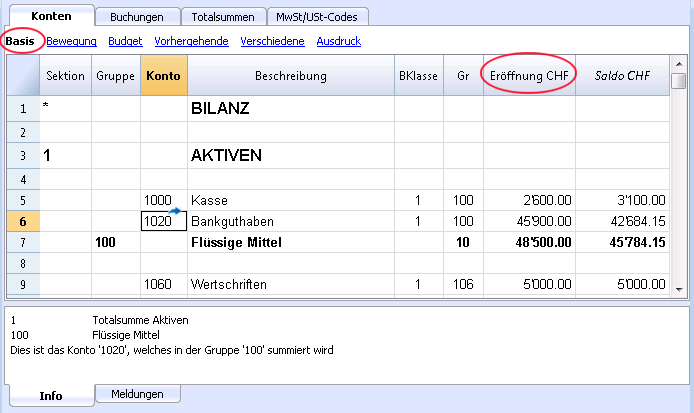
Differenzen in den Anfangssaldi
Die Totalsumme der Anfangssaldi in Soll muss der Totalsumme der Anfangssaldi in Haben entsprechen, sonst ist die Buchhaltung nicht korrekt.
Wenn die Totalsummen nicht übereinstimmen, wird das vom Programm im Dialogfenster Info gemeldet.
Wenn Sie Kontonummern geändert haben und es Differenzen gibt, wählen Sie Befehl Buchhaltung nachkontrollieren aus.
Wenn Sie Banana Buchhaltung das erste Mal benutzen, müssen Sie eine Eröffnungsbilanz erstellen und geben die Anfangssaldi von Hand ein.
Konten mit Adressen
Im Kontenplan ist es möglich, Spalten für das Verwalten von Etiketten hinzuzufügen.
Menü Werkzeuge->Neue Funktionen hinzufügen.
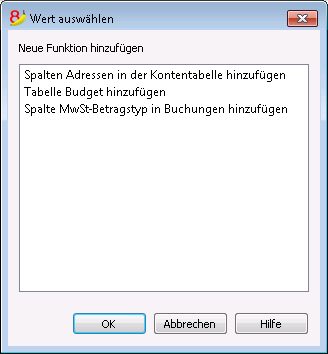
Der Befehl fügt in der Tabelle Konten hinzu:
- Verschiedene Spalten (Vorname, Name, Unternehmen, usw. ..) mit denen man die Adresse eines Kunden eingeben kann, eines Lieferanten oder Vereinsmitgliedes.
- Die Ansicht Adresse, wo die eingegebenen Spalten angezeigt werden (wie Sie die Ansicht oder Einrichtung der Spalten ändern, lesen Sie unter Tabelleneinstellungen).
Postenbuch Kunden und Lieferanten
Wenn Sie im Kontenplan ein Postenbuch Kunden/Lieferanten, eingerichtet haben (spezielle Konten für die Kunden) und Sie die Daten mit Adresse, Telefonnummer, Email, Mehrwertsteuernummer und so weiter vervollständigen wollen, fügen Sie die Spalten der Ansicht Adresse hinzu.
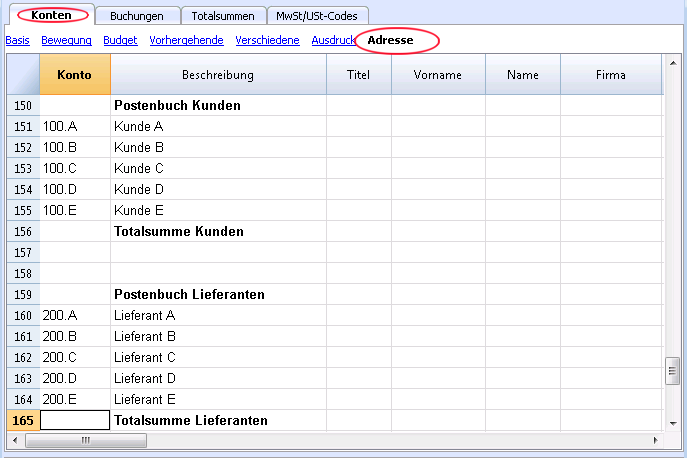
Gruppen
Das System der Gruppierung und der Totalisierung
Das System der Gruppierung und Totalisierung von Banana basiert auf den folgenden Spalten:
- Gruppe (Totalzeile)
Indem man auf einer Zeile eine Gruppenidentität in die Spalte 'Gruppe' eingibt, wird die Zeile zu einer Totalzeile.Auf dieser Zeile werden nun alle Beträge der Zeilen, welche in der Spalte 'Gr' diese Gruppenidentität enthalten, totalisiert.Ist in der Spalte 'Gruppe' eine Gruppenidentität vorhanden, darf in der Spalte 'Konto' nicht gleichzeitig eine Kontonummer erfasst sein. - Gr (Aufgrund der in dieser Spalte erfassten Gruppenidentität wird die Zeile in der entsprechenden Totalzeile totalisiert.)
Es muss sich um eine in der Spalte 'Gruppe' definierte Gruppenidentität handeln.
Mit diesem System kann ein Konto in einer Gruppe totalisiert werden, die Gruppe wiederum in einer anderen Gruppe totalisiert werden usw.. Es können so diverse Totalisierungsstufen erstellt werden.
Dieses System der Totalisierung ist sehr potent und flexibel, jedoch leider nicht intuitiv und deshalb gewohnheitsbedürftig.
Beispiel für die Hauptgruppen der Doppelten Buchhaltung
Jeder Beispiel-/Muster-Kontenplan basiert auf einem eigenen Schema der Totalisierung. Folgend werden die Hauptgruppen der Doppelten Buchhaltung erklärt.
In der Doppelten Buchhaltung muss der positive Betrag des Totals der Sollsaldi dem negativen Betrag des Totals der Habensaldi entsprechen und deren Summe Null sein.
- Alle Beträge der Bilanz werden in der Zeile der Gruppe 00 summiert.
Die Gruppe 00 ist das "Summa summarum" aller Soll- und Habensaldi.
Ist deren Spalte 'Saldo' nicht null (leer), besteht eine Soll-/Habendifferenz und somit höchstwahrscheinlich ein Fehler. In diesem Fall ist es ratsam, den Befehl Buchhaltung nachkontrollieren aus Menü Buch1 auszuführen (siehe folgenden Punkt).
In den Spalte 'Soll' und 'Haben' der Ansicht 'Bewegung' (Tabelle Konten) sind ausschliesslich positive Beträge enthalten. Somit ist es normal, dass die auf der Gruppenzeile '00 Differenz muss = 0' in den Spalten 'Soll' und 'Haben' aufgeführten Totalsummen all dieser Bewegungen im Gegensatz zur Spalte 'Saldo' und 'Eröffnung' nicht 0 (leere Zelle) sind.
Die Berechnungssequenz um 00 zu erhalten ist die folgende:
- Das Konto 1000 -> Gruppe 1 (Total Aktiven)-> Gruppe 00
- Das Konto 2000 -> Gruppe 2 (Total Passiven) -> Gruppe 00
- Das Konto 4000 -> Gruppe 3 (Total Aufwand) -> Gruppe 02 (Resultat Erfolgsrechnung) -> Gruppe 297 (Jahresgewinn oder Jahresverlust des laufenden Jahres der Bilanz) -> Gruppe 2 (Total Passiven) -> Gruppe 00.
- Das Konto 3000 -> Gruppe 4 (Total Ertrag) -> Gruppe 02 (Resultat Erfolgsrechnung) -> Gruppe 297 (Jahresgewinn oder Jahresverlust des laufenden Jahres der Bilanz) -> Gruppe 2 (Total Passiven) -> Gruppe 00.
Das Resultat der Erfolgsrechnung wird im Eigenkapital summiert
Wie im Beispiel ersichtlich ist, wird die Gruppe 02 (Jahresgewinn oder Jahresverlust der Erfolgsrechnung) in der Gruppe 297 totalisiert (Resultat des laufenden Jahres).
Vorteile mit dieser Gruppierung:
- In der Bilanz wird das Betriebsergebnis des laufenden Jahres angezeigt.
- Die 'Totalsumme der Passiven' entspricht derjenigen der 'Totalsumme der Aktiven' (sofern keine buchhalterischen Fehler vorhanden sind).
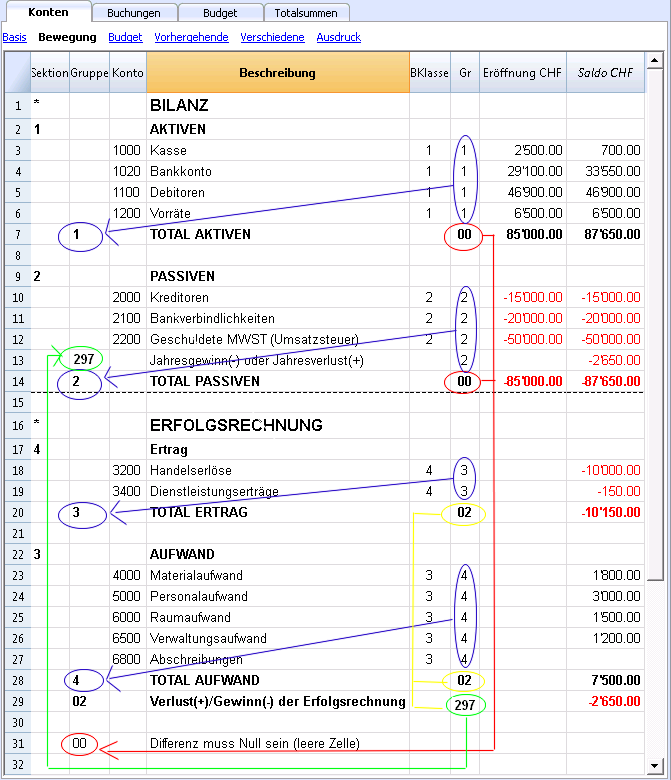
Untergruppen hinzufügen oder löschen
Eine Totalisierungsebene hinzufügen
Mit diesem System können auf einfache Art und Weise Totalisierungsebenen hinzugefügt werden.
Wird zum Beispiel eine Untergruppe "Flüssige Mittel" gewünscht, ist wie folgt vorzugehen:
- Auf der dem Bankkonto folgenden Zeile eine leere Zeile einfügen (Menü Bearbeiten, Befehl Leere Zeile einfügen)
- In der Spalte 'Gruppe' den Wert 10 einfügen
- In der Spalte 'Gr' den Wert 1 einfügen
- Für die Konten 1000 und 1020 in der Spalte 'Gr' den Wert 10 eingeben
- Die Berechnungssequenz wird die folgende:
Das Konto 1000 -> Gruppe 10 (Flüssige Mittel) -> Gruppe 1 (Total Aktiven) -> Gruppe 00.
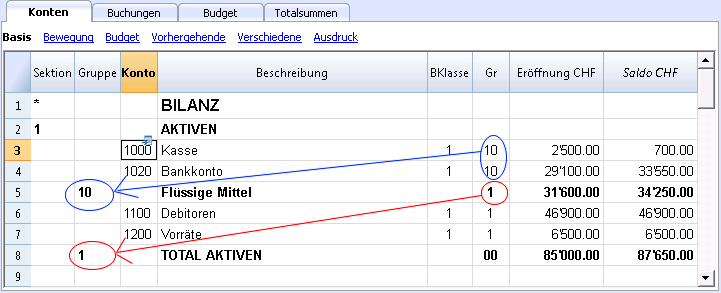
Wird eine weitere Untergruppe "Umlaufvermögen" gewünscht, ist analog vorzugehen.
- Vor den Aktiven eine leere Zeile einfügen.
- In der neuen Zeile:
- In der Spalte 'Gruppe' den Wert 11 eingeben
- In der Spalte 'Gr' den Wert 1 eingeben
- Auf den Zeilen der Konten welche in der Untergruppe "Umlaufvermögen" summiert werden sollen ('Flüssige Mittel', 'Forderungen aus Lieferungen und Leistungen' und 'Vorräte') in der Spalte 'Gr' den Wert 11 erfassen
Eine Untergruppe löschen
Enthält der Kontenplan Untergruppen, welche nicht mehr gewünscht werden, so können diese gelöscht werden. Es reicht, die Zeile der Untergruppe zu löschen und den Wert der Spalte 'Gr' aller in der gelöschten Untergruppe totalisierten Konten abzuändern.
Kontrolle der Struktur
Nach Erstellung des Kontenplans den Befehl Buchhaltung nachkontrollieren aus Menü Buch1 ausführen. Das Programm meldet, falls Fehler vorhanden sind. Fehler korrigieren und erneut den Befehl Buchhaltung nachkontrollieren aus Menü Buch1 ausführen. Dies wiederholen, bis keine Fehlermeldungen mehr erscheinen.
Fehler 'Endlose Zyklus'
Dies wird gemeldet, wenn eine Gruppe in einer Gruppe einer niedrigeren Ebene totalisiert wird und deshalb ein unendlicher Zyklus entsteht.
Es würde zum Beispiel ein endloser Zyklus entstehen, wenn im vorangehenden Beispiel die Gruppe 1 'Aktiven' in der Gruppe 10 totalisiert werden würde.
Nachdem das Programm die Gruppe 1 berechnet hätte, würde es den Betrag der Gruppe 10 verrechnen, welche sie in der Gruppe 1 und dann 10 verrechnen würde - dies ohne Ende.
Erfolgsrechnung mit Bruttoertrag
Es kann auch eine gestufte Erfolgsrechnung realisiert werden, welche vom Erlös ausgeht und von diesem die Kosten abzieht.
Folgend wird das Beispiel des Schweizer Kontenrahmens KMU aufgezeigt:
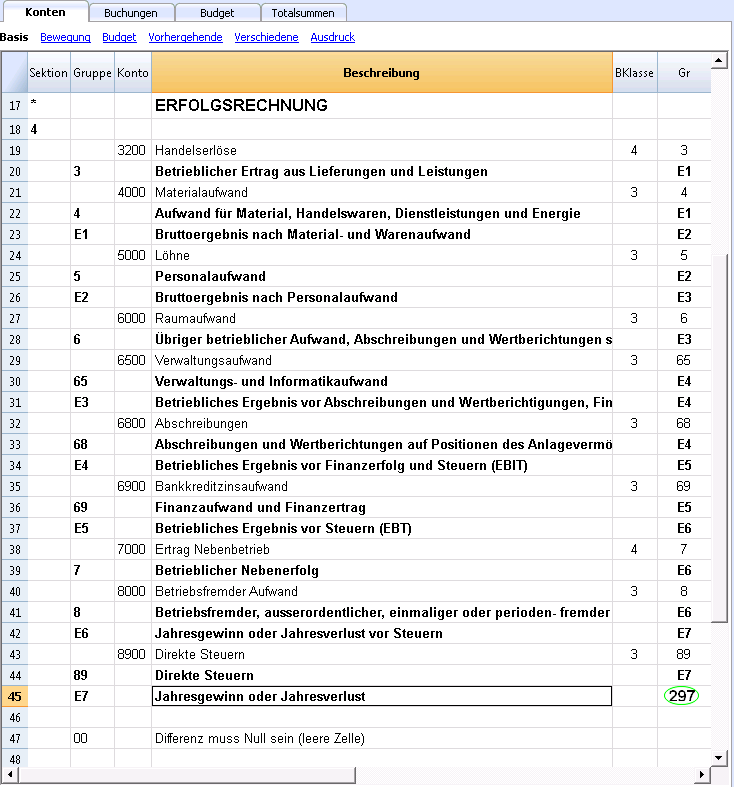
Ausgiebiger Gebrauch des Totalisierungssystems
Das Totalisierungsssystem ist sehr flexibel:
- In einer Gruppe können Konten wie auch Gruppen totalisiert werden.
Siehe das vorangehende Beispiel, in dem die Gruppe "10 Flüssige Mittel" und die Konten 1100 und 1200 in den Aktiven totalisiert werden. - Es kann jede mögliche Art von Nummerierung verwendet werden.
- Es können bis zu 100 Ebenen von Totalisierungen erstellt werden.
- Die Totalisierung ist unabhängig von der Reihenfolge:
- Die Totalzeile kann sich nach der bzw. den darin zu totalisierenden Zeile bzw. Zeilen befinden.
- Die Totalzeile kann sich vor der bzw. den darin zu totalisierenden Zeile bzw. Zeilen befinden.
- Die Totalzeile kann sich an einer völlig abgetrennten Position befinden.
Das wird zur Erstellung von Postenbüchern (z.B. Postenbuch Kunden) benutzt.
- Ein Konto oder eine Gruppe können in nur einer Gruppe totalisiert werden.
Dasselbe Konto oder dieselbe Gruppe kann nicht gleichzeitig in zwei oder mehreren Gruppen totalisiert werden. - Das System wird auch für die Totalisierung von Kostenstellen und Segmenten benutzt.
Achtung: Für normale Konten und Kostenstellen keine anderen Gruppen verwenden. Die daraus resultierenden Beträge wären nicht korrekt!
Die Totalisierung der Betragspalten
Die Berechnungsprozedur totalisiert Spalten des Typs Betrag.
- Die im Programm standard definierten Spalten werden totalisiert.
- Vom Benutzer hinzugefügten Betrag-Spalten werden totalisiert.
Die Berechnungssequenz
Das Programm berechnet die Totale wie folgt:
- Stellt die Werte der Betragspalten der Gruppenzeilen auf Null.
- Totalisiert die Beträge der Kontenzeilen in den Gruppenzeilen (erste Ebene der Berechnung).
- Totalisiert die Saldi der Gruppenzeilen in den Gruppenzeilen der nächsthöhenen Ebene.
Wiederholt die Operation, bis alle Ebenen berechnet sind.
Korrelierte Webseiten:
Spalte Sektion
Zum automatischen Erstellen einer formatierten Bilanz nach Gruppen, ist der Kontenplan mit den folgenden Codes einzurichten, welche in der Spalte 'Sektion' der Tabelle Konten einzugeben sind:
| * | Titel 1 | Das Sternchen trennt die Sektionen ab und wird für die Hauptüberschriften eingegeben |
| ** | Titel 2 | für die Zwischentitel eingeben |
| 1 | Aktiven | in der Zeile des Titels Aktiven eingeben |
| 2 | Passiven | in der Zeile des Titels Passiven eingeben |
| 3 | Aufwand | in der Zeile des Titels Aufwand eingeben |
| 4 | Ertrag | in der Zeile des Titels Ertrag eingeben |
| 01 | Postenbuch Kunden | in der Zeile des Titels Postenbuch Kunden eingeben |
| 02 | Postenbuch Lieferanten | in der Zeile des Titels Postenbuch Lieferanten eingeben |
| 03 | Kostenstellen | in der Zeile des Titels Kostenstellen eingeben |
| 04 | Profistellen | in der Zeile des Titels Profitstellen eingeben |
| # | Bemerkungen | in der Zeile des Titels Bemerkungen eingeben |
| #X | Versteckte Daten |
ab der Zeile eingeben, ab welcher die Daten versteckt werden müssen |
Die Sektionen in den Aktiven
- Das Sonderzeichen Stern (*) ist auf der Zeile mit Titel Bilanz einzugeben.
- Der Wert 1 auf Zeile mit Titel Aktiven einzugeben.
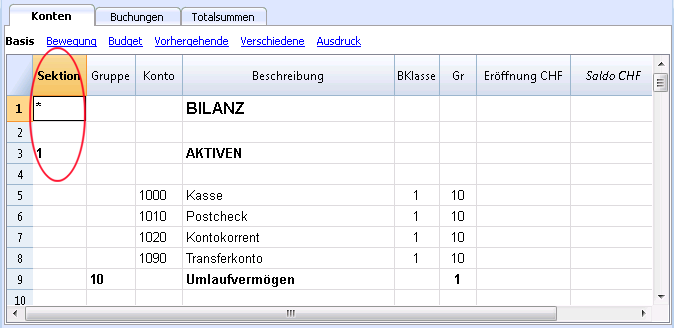
Die Sektionen der Passiven
- Der Wert 2 ist auf Zeile mit Titel Passiven einzugeben.
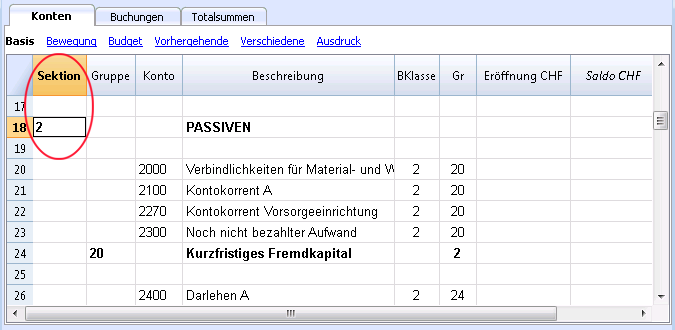
Die Sektionen der Erfolgsrechnung in Staffelform
- Das Sonderzeichen Stern (*) ist auf der Zeile mit Titel Erfolgsrechnung einzugeben.
- Der Wert 4 ist auf der leeren Zeile unterhalb derjenigen mit Titel Erfolgsrechnung einzugeben.
Bei einer Erfolgsrechnung in Staffelform, werden die Gruppen der Aufwands- und Ertragskonten nicht separat eingegeben. Somit ist es nicht nötig, die Sektion '3' für Aufwand einzugeben.
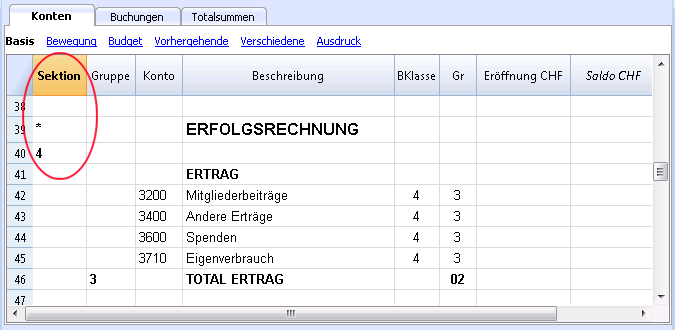
Bemerkung: Wenn im Kontenplan klar unterschieden wird zwischen Totalsumme Aufwand und Totalsumme Ertrag und es somit nicht um einen Kontenplan in Staffelform handelt, ist wie folgt vorzugehen:
- Den Wert 4 auf der Zeile mit Titel Ertrag eingeben.
- Den Wert 3 auf der Zeile mit Titel Aufwand eingeben.
Die Sektionen im Postenbuch Kunden/Lieferanten
- Das Sonderzeichen Stern (*) auf Zeile mit Titel Postenbuch Kunden/Lieferanten oder auf einer leeren Zeile (wie im Beispiel) eingeben.
- Den Wert 01 auf der Zeile mit Titel Debitoren eingeben.
- Den Wert 02 auf Zeile mit Titel Kreditoren eingeben.
Das Anzeigen der Beträge erfolgt wie für die Aktiven und die Passiven.
Diese Kodifizierung gilt ebenfalls, wenn die Kunden und Lieferanten als Kostenstellen eingerichtet sind.
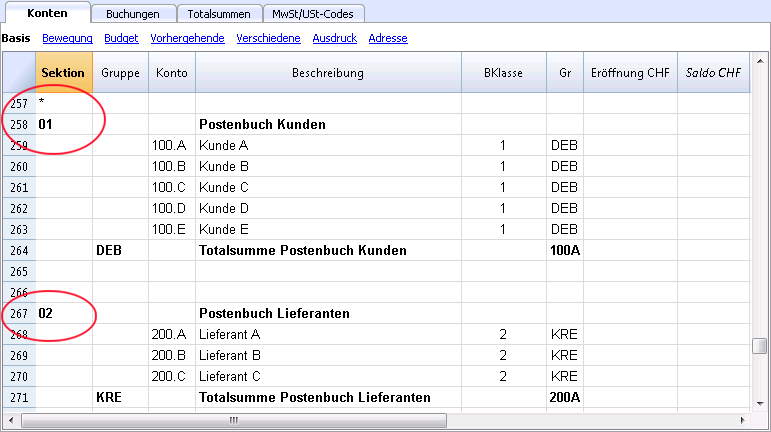
Wenn es Kosten-und Profitstellen gibt, folgendes eingeben:
- Das Sonderzeichen Sternchen (*) auf der Zeile mit Titel Kostenstellen oder Profitstellen oder auf einer leeren Zeile.
- Den Wert 03 auf der Zeile mit Titel Kostenstellen oder auf einer leeren Zeile vor den Kostenstellen.
- Den Wert 04 auf der Zeile mit Titel Profitstellen oder auf einer leeren Zeile vor den Profistellen.
Die Beträge der Kostenstellen werden (wie der Aufwand) positiv angezeigt und die Profitstellen negativ (wie der Ertrag).
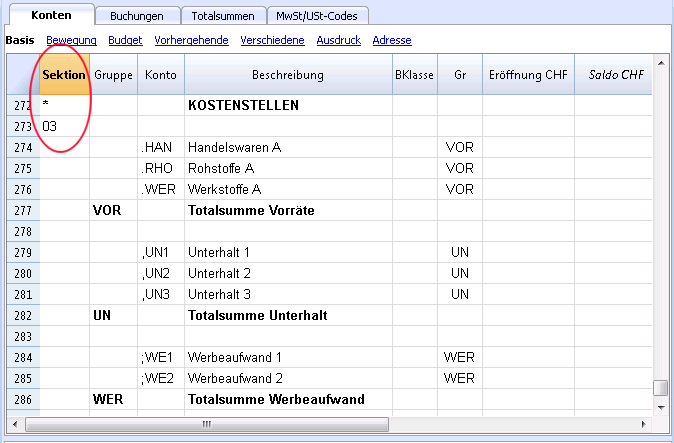
Mehr Information auf Seite Logik der Sektionen.
Korrelierte Daten:
Formatierte Bilanz nach Gruppen
Logik der Sektionen
Mit der Art von Codierung der Sektionen (Spalte Sektion) bestimmt man die Einrichtungen des Ausdrucks.
Jede Sektion wird wie eine Tabelle für sich ausgedruckt.
Die Mappen
- * Titel 1 erstellt eine Mappe mit Ebene 1.
Kann Sektionen oder Mappen mit Ebene 2 beinhalten.
Nützlich beim Gruppieren von Sektionen, die zusammen ausgedruckt werden müssen, wie die Bilanz, die sowohl Aktiven wie Passiven enthält. - ** Titel 2 erstellt eine Mappe mit Ebene 2.
Die Basissektionen
Die Nummer der Sektion bestimmt
- Wie die Beträge ausgedruckt werden.
Die Beträge können wie im Kontenplan angezeigt werden oder umgekehrt.
Wenn die Beträge in Haben umgekehrt sind (negativ), werden sie positiv angezeigt, und die positiven werden negativ angezeigt. - Welche Spalten gebraucht werden zum Anzeigen der Beträge.
Man benutzt die Spalte Saldo oder die Spalte Bewegung der Periode.
Die Spalte Saldo gibt den Saldo des Kontos in einem bestimmten Moment an (Saldo am 30. Juni).
Die Spalte Bewegung Totalsumme Periode gibt den Betrag der Bewegung in der angegebenen Periode an. Sie wird für die Erfolgsrechnung benutzt und gibt den Aufwand oder den Ertrag für eine bestimmte Periode an.
Erläuterungen zu den verschiedenen Sektionen
- 1 Aktiven (Beträge wie im Kontenplan, Spalte 'Saldo')
- 2 Passiven (Beträge umgekehrt, Spalte 'Saldo')
- 3 Aufwand (Beträge wie im Kontenplan, Spalte 'Bewegung Totalsumme')
- 4 Ertrag (Beträge umgekehrt, Spalte 'Bewegung Totalsumme')
Diese Sektion kann auch allein benutzt werden und beinhaltet sowohl den Aufwand als auch den Ertrag (Staffelzinsrechnung). In diesem Falle wird der Ertrag positiv und der Aufwand negativ sein
Diese Sektionen müssen einmalig sein. Es kann also nur eine Sektion geben, 1 Aktiven oder 2 Passiven. Für andere Sektionen, Postenbuch oder Kostenstellen kann man Sektionen verwenden, die ähnlich sind.
Abgeleitete Sektionen
Sektionen, die sich wie die Hauptsektionen benehmen
- 01 Wie Aktiven (Beträge wie im Kontenplan, Spalte Saldo)
Für das Postenbuch Kunden. - 02 Wie Passiven (Beträge umgekehrt, Spalte Saldo)
Für das Postenbuch Lieferanten. - 03 Wie Aufwand (Beträge wie im Kontenplan, Spalte Bewegung Totalsumme)
Für die Kostenstellen. - 04 Wie Ertrag (Beträge umgekehrt, Spalte Bewegung Totalsumme)
Für die Profitstellen.
Andere Sektionen
Es gibt noch andere Sektionen
- # für eine Sektion Bemerkungen (druckt nur die Beschreibung aus)
Für die Bilanzbeilagen - #X Versteckte Sektion. Diese Sektion wird nicht in der Auswahl der Sektionen übernommen und auch nicht im Ausdruck. Zum Angeben für einen Teil, den man nicht ausdrucken will.
Spaltenbreite im Ausdruck
Die Spaltenbreite wird automatisch vom Programm bestimmt.
Die Sektionen 1, 2, 01, 02 haben die gleiche Breite wie die Spalten.
Die Sektionen 3, 4, 03, 04 haben die gleiche Breite wie die Spalten.
Segmente
Einführung
Die Segmente werden für eine detailliertere Klassifierung der Ausgaben verwendet.
Ein Museum benutzt die Segmente, um die Ausgaben für die Hauptsammlung und die verschiedenen Ausstellungen zu kategorisieren. Somit verfügt es über das Konto der Erfolgsrechnung mit Einnahmen, Subventionen, Verwaltungsspesen, Personalspesen, Transport und Resultat nicht nur insgesamt, sondern für jede einzelne Ausstellung.
In der Regel werden Segmente verwendet, um Abteilungen, Betriebseinheiten, Niederlassungen oder Funktionstrennungen anzugeben.
Die Segmente werden dem in der Buchung verwendeten Konto zugeordnet. Die Kostenstellen hingegen benutzt man in der Regel für eine zusätzliche weniger strukturierte Katalogisierung und wenn diese nicht unbedingt dem Zeichen des Kontos folgen müssen.
Kostenstellen und Segmente können gleichzeitig benutzt werden.
Charakteristiken der Segmente
- Segmente sind Konten mit einem Doppelpunkt voran ":".
- Man kann sowohl Zahlen als auch Buchstaben benutzen.
- Es kann bis 10 Ebenen von Segmenten geben.
- Die Ebene ist die Anzahl von Doppelpunkten, die dem Kennzeichen vorangehen.
- :LU Segment Ebene 1
- ::P1 Segment Ebene 2
- :::10 Segment Ebene 3
- Für jede Ebene kann es eine unbegrenzte Anzahl von Segmenten geben.
- Die verschiedenen Ebenen von Segmenten sind unabhängig voneinander.
- Segmente haben keine BKlasse und kein Währungskennzeichen.
- Das Rechnen mit Segmenten geschieht in Basiswährung.
- Beim Buchen folgt das Segment dem Konto Soll und Haben.
Es kann keine Buchungen auf Segmenten ohne Konto geben. - Beim Buchen kann man als Trennzeichen "-" benutzen statt ": " (Doppelpunkt), wenn man in den Stammdaten die Option Minuszeichen (-) als Trennzeichen der Segmente benutzen aktiviert.
- Man kann Kontoauszüge der Buchungen auf den einzelnen Segmenten bekommen.
Wann benutzt man die Segmente
Die Segmente werden benutzt, um noch mehr Details bezüglich einer Klassifikation der Ausgaben zu bekommen, auch nach Komponenten oder Sektoren der Firma.
Normalerweise benutzt man Segmente, um Abteilungen, Sonderkommandos, Projekte, Niederlassungen zu kennzeichnen oder nach Funktionen zu unterteilen.
Man benutzt Segmente wenn man eine systematische Zuordnung braucht, die der Buchung in Soll oder Haben folgt.
Die Kostenstellen hingegen benutzt man für zusätzliche Katalogisierungen, die weniger strukturiert sind.
Kostenstellen und Segmente kann man gleichzeitig benutzen.
Segmente einrichten
Die Segmente muss man in der Tabelle Konten, Spalte Konto, einrichten, am Ende des Kontenplans.
Achtung: Wird mit einem Kassenbuch gearbeitet, so sind die Segmente in der Tabelle Kategorien einzurichten!
- In Spalte Sektion ein Sternchen eingeben, um die Sektion Segmente zu definieren
- In Spalte Beschreibung den Titel der Segmente eingeben
- Die Beschreibung der Segmente der ersten Ebene eingeben und in der Spalte Konto eingeben:
Die Segmente der ersten Ebene aufzählen, wobei für jedes ein Code zur Identifikation eingegeben wird (mit : voran ).
Die Segmente der zweiten Ebene eingeben (und eventuell der dritten Ebene), nämlich wie die der ersten Ebene, mit dem Unterschied, dass in der Spalte Konto den Codes der Segmente :: oder ::: vorangestellt wird, je nach Ebene.
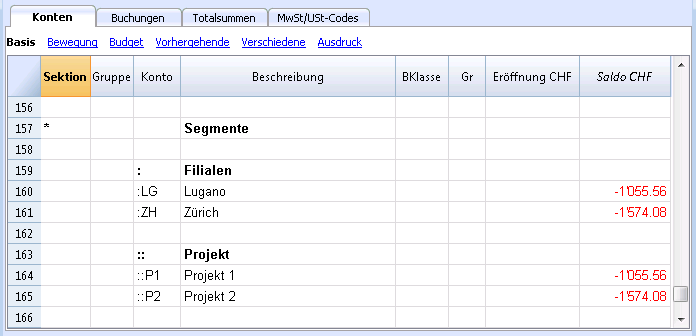
Saldo des Segments
Das Segment ist eine Unterteilung von den auf dem Konto eingegebenen Buchungen. Der Wert eines Segments bezieht sich immer auf ein Konto, und um die Totalsumme des Segments zu erhalten, muss der Befehl Buchhalterischer Bericht (Menü Buch1) aufgerufen werden, wobei die Unterteilung nach Segmenten (Registerkarte Unterteilung) auszuwählen ist.
Im Kontenplan wird der Saldo des Segments angezeigt. Dieses Ergebnis wird jedoch NULL sein, wenn das Segment konstant in derselben Buchung im Soll- wie auch im Habenkonto erfasst wird, da sich diese ausgleichen. Der Saldo wird nur dann angezeigt, wenn das Segment nur im Soll- oder im Habenkonto, verbunden mit einem Konto der Erfolgsrechnung, benutzt wird.
Buchungen
Die Segmente bucht man in der Tabelle Buchungen, wobei dem Hauptkonto das Konto des Segmentes folgt.
Achtung: Wenn man in den Eigenschaften (Stammdaten) die Option Minuszeichen (-) als Trennzeichen der Segmente benutzen ausgewählt hat, muss man beim Buchen der Segmente das Zeichen (-) benutzen.
Wenn es im Kontenplan Konten mit Bindestrich gibt (z.B. Postenbuch Kunden und Lieferanten), darf man den Bindestrich nicht benutzen als Trennzeichen der Segmente. In diesem Fall muss man die Option deaktivieren und den Doppelpunkt verwenden.
Beim Buchen eines Segmentes mit mehreren Ebenen muss dem Hauptkonto das Segment mit Ebene eins folgen und danach das der zweiten Ebene.
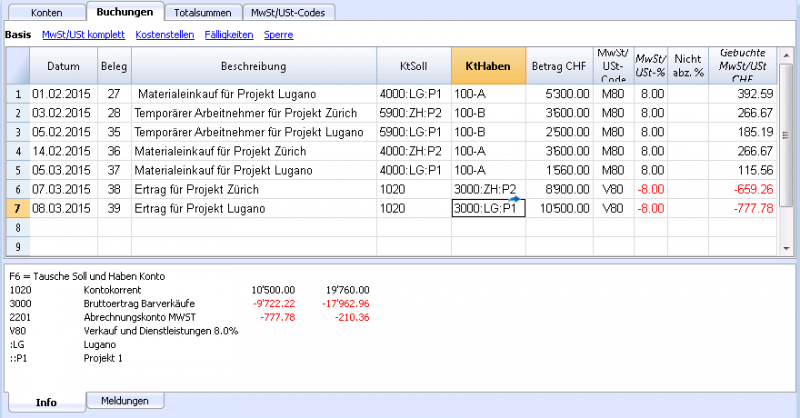
Bericht
Berichte für Segmente kann man so erhalten:
- Formatierte Bilanz nach Gruppen
- Buchhalterischer Bericht
- Kontoauszug
- Bericht mit mehreren Ebenen
Wenn man Berichte bekommen will, die Konten und Segmente in sich vereinigen (z.B. alle Ausgaben der Niederlassung LG des P1) muss man die Funktionen der BananaApps benutzen.
Bericht unterteilt nach Ebene
In der Bilanz nach Gruppen, muss man in der Sektion Unterteilung die Ebene des Segments angeben, das man benutzen will. Das "leere" Segment gruppiert alle Beträge, die gebucht worden sind, ohne ein Segment anzugeben.
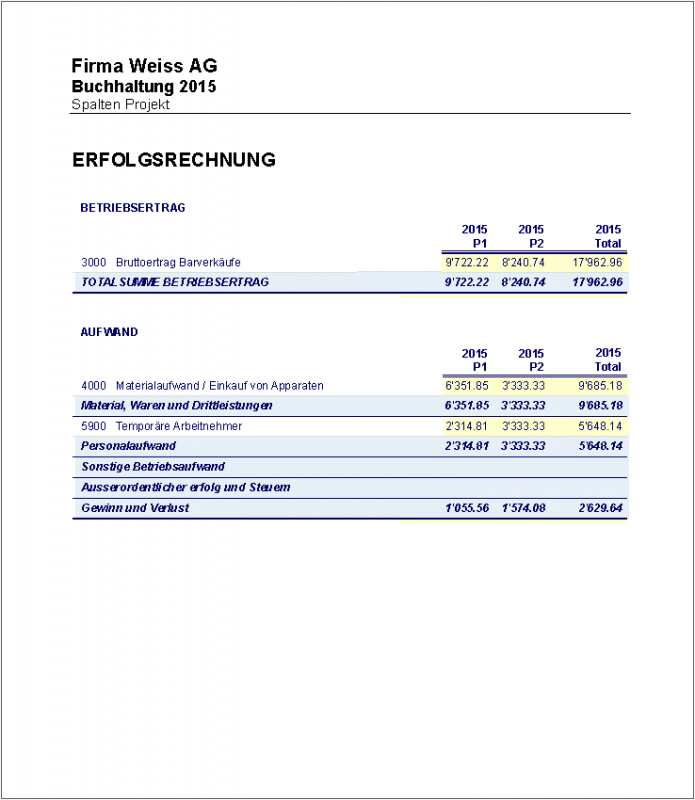
Zusammenfassender Bericht
Es handelt sich um einen Bericht aller in der Tabelle Konten enthaltenen Segmente mit einer eventuellen Unterteilung nach Periode oder nach Segment.
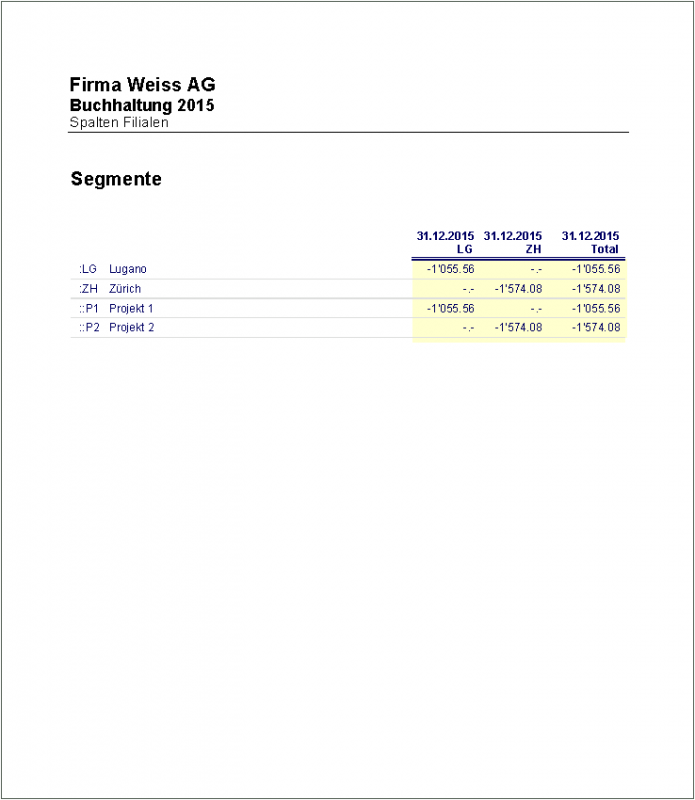
Nicht zugeteiltes Segment
Das Segment "leer" gruppiert alle Beträge, welche ohne Angabe eines Segmentes gebucht wurden. Es ist möglich den Titel dieses Segments zu bestimmen, indem er in der Tabelle Konten angegeben wird. Im Dialogfenster 'Formatierte Bilanz nach Gruppen' ist die Option 'Unterteilung nach Segment' und unter 'Überschrift Segment' die Option Beschreibung auszuwählen.
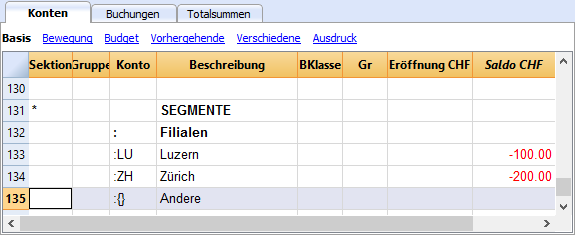
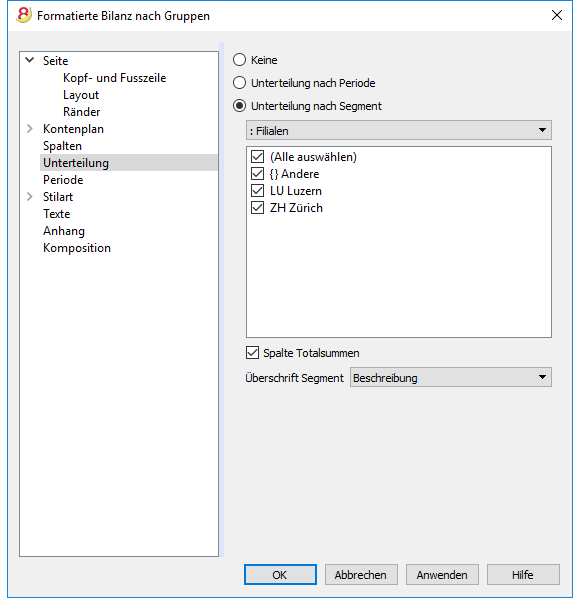
Korrelierte Daten: Projekte verwalten
Projekte verwalten
Dank der Funktion Segmente kann man verschiedene Projekte verwalten und Bilanzausdrucke erhalten, welche den Gewinn und den Verlust jedes einzelnen Projektes aufzeigen.
Beispiel
In einem Verein gibt es zwei Projekte, die verwaltet werden müssen:
- Kurse
- Veranstaltungen
Ausserdem bestehen verschiedene Filialen mit den gleichen Projekten:
- Zürich
- Lugano
- Basel
Wenn man eine einzige Bilanz mit Gewinn und Verlust jedes Projektes und jeder Filiale bekommen möchte.
So vorgehen
- Am Ende des Kontenplans die Segmente eingeben
Achtung: Wird mit einem Kassenbuch gearbeitet, so sind die Segmente in der Tabelle Kategorien einzurichten!
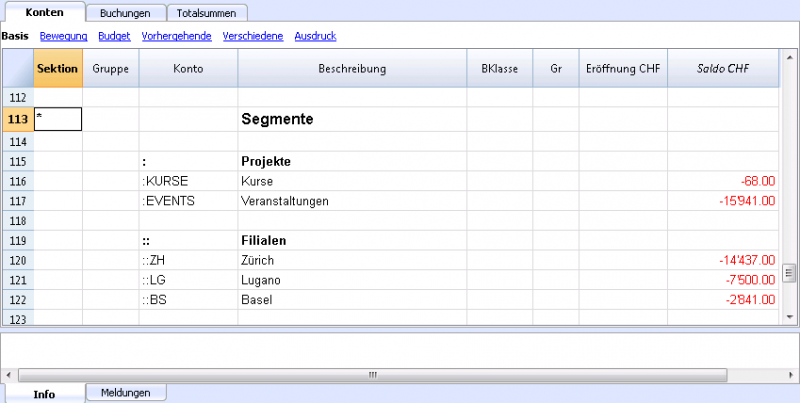
- Die Buchungen eingeben, indem man im Konto Soll oder im Konto Haben auch die Segmente angibt.
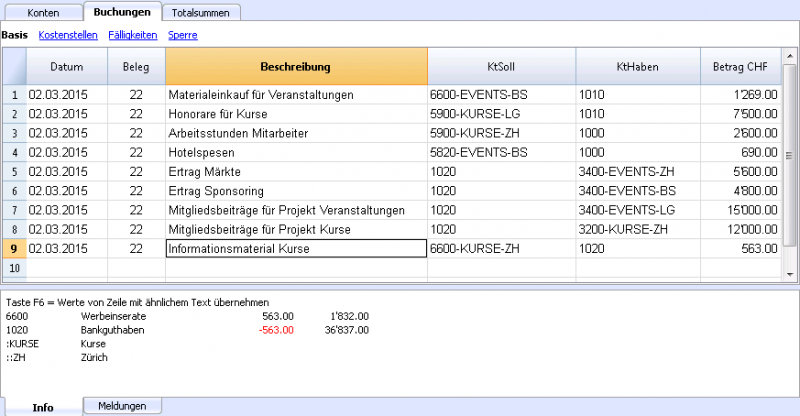
- Menü Buch1, Befehl Formatierte Bilanz nach Gruppen auswählen
- Die verfügbaren Optionen in den verschiedenen Registerkarten auswählen, besonders in der Registerkarte Sektionen, das Anzeigen der Konten der Bilanz unwirksam machen, des Postenbuchs und der Kostenstellen. Die Segmente beziehen sich normalerweise auf die Konten der Erfolgsrechnung.
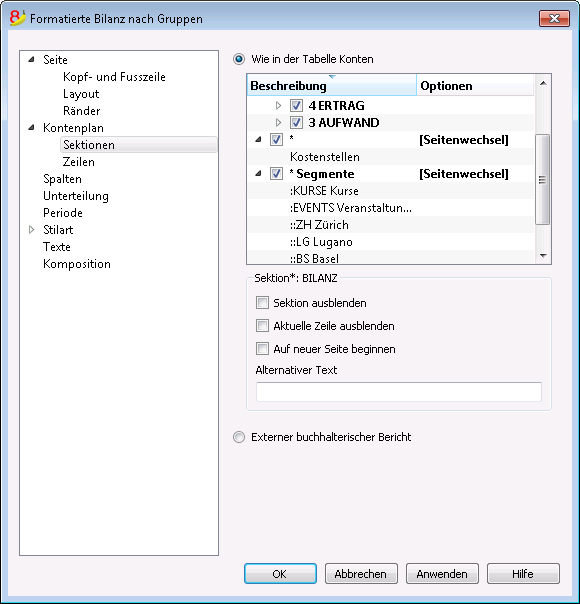
- Unterteilung nach Segment aktivieren und das Segment auswählen, für welches man Bilanz wünscht (zum Beispiel nach Projekt oder nach Filiale).
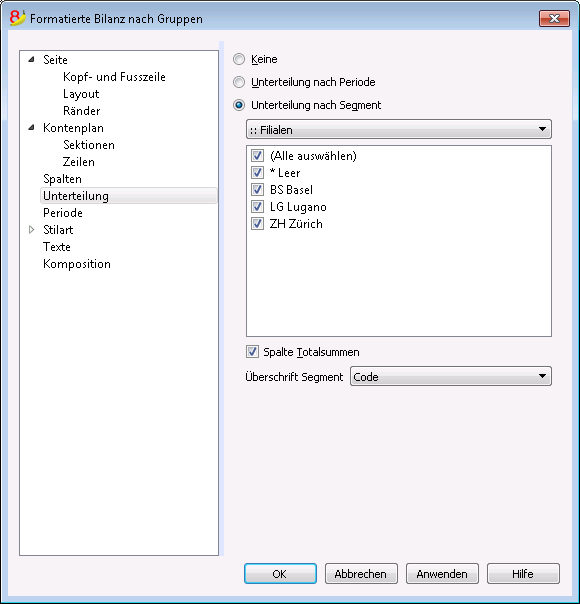
- Auf OK klicken zum Anzeigen der Bilanz.
Bilanz nach Projekt
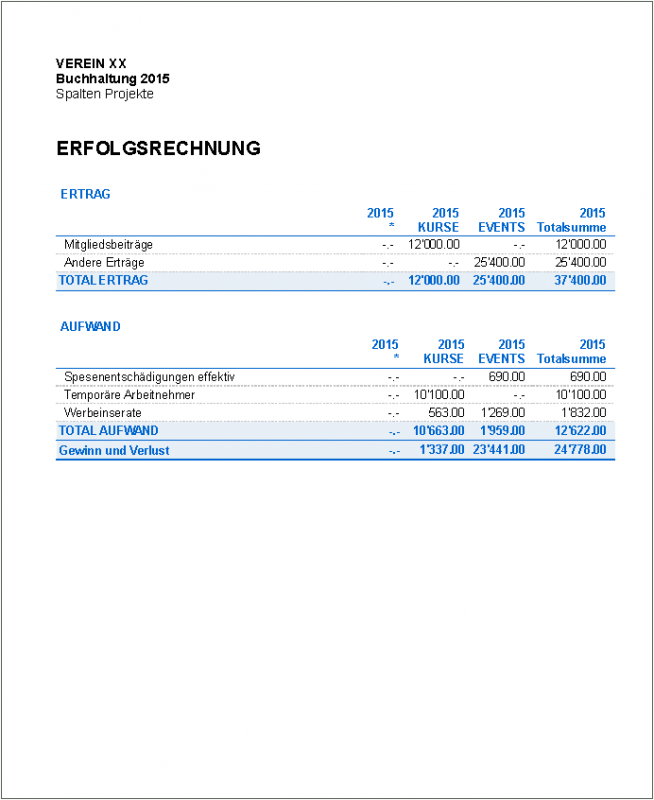
Bilanz nach Filiale
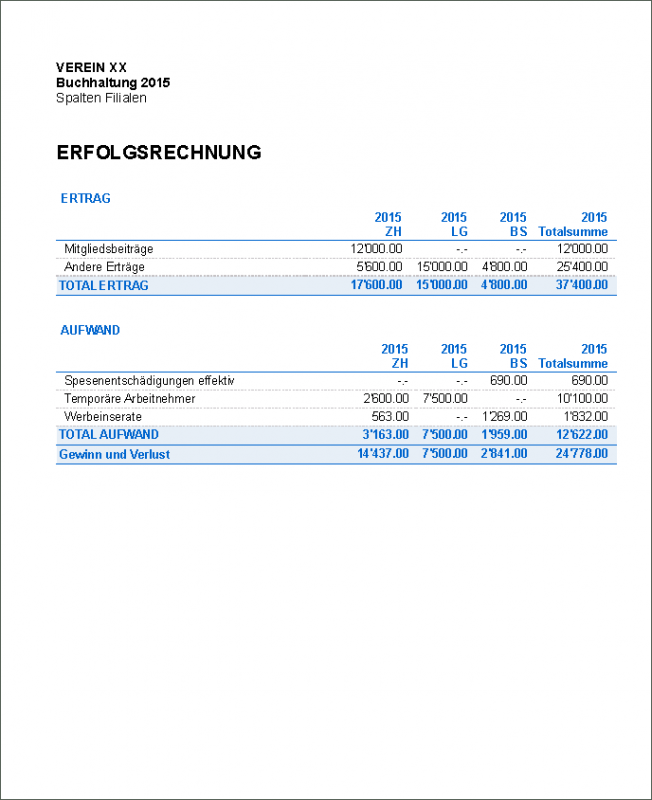
Kosten- und Profitstellen
Die Kosten- und Profitstellen (auch nur Kostenstellen genannt) erlauben, im Gegensatz zu den normalen Konten, die Buchungen nach verschiedenen Kriterien zu kategorisieren.
Die Kostenstellen werden normalerweise für die Kategorisierung der Kosten zu bestimmten Aktivitäten benutzt. Sie müssen nicht unbedingt einen Zusammenhang zueinander haben.
- Projekten, Veranstaltungen, Baustellen
- Kunden und Lieferanten, Mitgliedern, Verkäufer
- Zusätzliche Details zu gewissen Ausgaben (z.B. Nebenkosten).
Segmente hingegen, die den Hauptkonten 'Soll' und 'Haben' folgen, dienen als Unterteilung der Einnahmen und Ausgaben.
Kostenstellen und Segmenten können gleichzeitig verwendet werden.
Charakteristiken der Kostenstellen
- Die Kosten- und Profitstellen (KS) sind Konten mit voranstehendes Satzzeichen "." oder "," oder ";".
- Es kann bis zu 3 Ebenen von Kostenstellen geben:
- KS1 - Konten mit vorangestelltem Punkt (.)
- KS2 - Konten mit vorangestelltem Komma (,)
- KS3 - Konten mit vorangestelltem Strichpunkt (;)
- Die verschiedenen Ebenen von Kostenstellen sind unabhängig voneinander.
- Jede Ebene kann eine unbegrenzte Anzahl von Kostenstellen haben.
- Es kann eine höhere Ebene benutzt werden, ohne eine niedrigere benutzen zu müssen.
- Die Kostenstellen können alphabetisch oder numerisch sein.
- Die Kostenstellen können eigene Gruppierungen haben, die sich von jenen der normalen Konten unterscheiden.
Für Kostenstellen gleicher Ebenen, können Untergruppen erstellt werden.
Achten Sie darauf, nicht Gruppen von Kostenstellen unterschiedlicher Ebenen zu mischen bzw. Gruppen von Kostenstellen mit normalen Konten oder Segmenten zu mischen. - Für jede Kostenstelle gibt es einen eigenen Kontoauszug mit Bewegungen und Saldo.
- Die Buchung der Kostenstelle (in Soll oder in Haben) ist unabhängig vom Konto der Buchhaltung.
Man kann auf Kostenstellen buchen, selbst wenn kein Konto in der Spalte 'Soll' und 'Haben' vorhanden ist.
Kostenstellen in der Tabelle Konten einrichten
Achtung: Wird mit einem Kassenbuch gearbeitet, so sind die Kosten- und Profitstellen in der Tabelle Kategorien einzurichten!
- Eine eigene Sektion für Kostenstellen einrichten:
Diese Einstellungen braucht es für die Präsentation der Kostenstellen in der formatierten Bilanz nach Gruppen.- Für den Wechsel der Sektion in der Spalte Sektion einen Stern (*) eingeben.
- Auf der nächsten Zeile 03 (oder 04 für eine Profitstelle) schreiben.
- So viele leere Zeilen eingeben, wie Kostenstellen vorgesehen sind.
- In der Spalte Gruppe die Herkunftsgruppe eingeben.
- In der Spalte Konto geben Sie die Konten der Kostenstellen ein, und zwar mit einen Punkt (.) vor denen, die in der Spalte 'KS1' (Tabelle Buchungen) eingegeben werden, mit einem Komma (,) vor denen, die in Spalte 'KS2' eingegeben werden und mit einem Strichpunkt (;) vor denen, die Sie in Spalte 'KS3' eingeben werden.
- In der Spalte Gr die Gruppe eingeben, worin die Beträge summiert werden.
- In der Buchhaltung mit Fremdwährungen ist auch die Währung des Kontos einzugeben.
- Die Gruppen der Kostenstellen einrichten.
- In einer Gruppe ausschliesslich eine bestimmte Ebene totalisieren.
- Wie bei den normalen Konten, können Sie mehrere Ebenen erstellen.
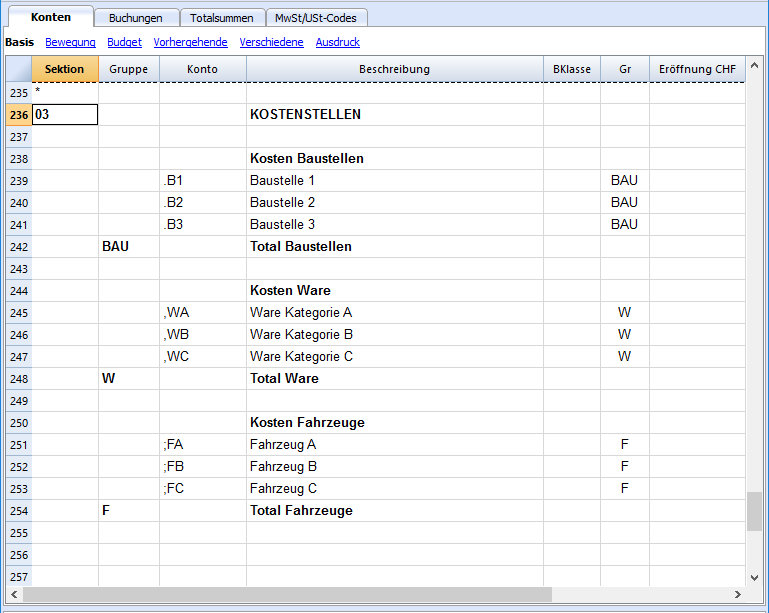
Die Basisdaten (MwSt/USt-Betrag)
Unter Eigenschaften (Stammdaten), Registerkarte MwSt/USt können die Beträge der Kostenstellen mit folgenden Optionen eingerichtet werden:
- Den Betrag der Buchungen benutzen - Den Betrag der Kostenstelle wie den Betrag der Buchung buchen.
- Den Betrag exklusive MwSt/USt benutzen - Den Betrag der Kostenstelle ausschliesslich MwSt/USt buchen.
- Den Betrag inklusive MwSt/USt benutzen - Den Betrag der Kostenstelle einschliesslich MwSt/USt buchen.
Buchungen
Um auf Kostenstellen buchen zu können, sind diese zuvor in der Tabelle Konten einzugeben.
In der Tabelle Buchungen, Ansicht Kostenstellen, Spalten 'KS1', 'KS2', 'KS3' wird das Konto der Kostenstelle ohne voranstehendes Satzzeichen gebucht.
- Um in Haben zu buchen, die Kostenstelle mit einem vorangestellten Minuszeichen (-) erfassen.
- In der Einnahmen-Ausgaben-Rechnung und im Kassenbuch, kann unter Menü Datei, Eigenschaften (Stammdaten), Registerkarte Optionen die Option 'Die Kostenstelle wie die Kategorie buchen (+/-) aktiviert werden.
- Um einen Totalbetrag auf mehreren Kostenstellen gleicher Ebene zu buchen, muss pro Kostenstelle eine Zeile erfasst werden.
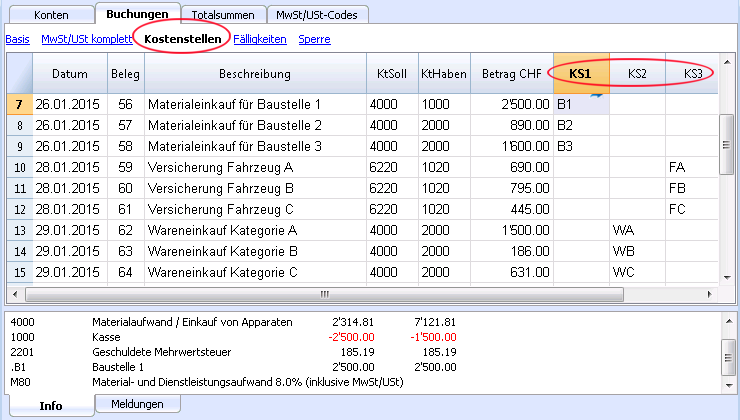
Kontoauszug der Kostenstelle
Die Kostenstelle wird wie jedes andere Konto behandelt. Jede Kostenstelle hat ihren eigenen Kontoauszug mit buchhalterischen Bewegungen und Saldo.
Um alle Kontoauszüge der Kostenstellen anzuzeigen, wird der Befehl Kontoauszüge in Menü Buch1 ausgewählt. Unter 'Filter', Option Kostenstellen auswählen.
Korrelierte Daten:
Liste der Mitglieder
Wenn Sie die Liste der Mitglieder mit allen Daten wünschen, die für einen Verein zählen, gehen Sie so vor:
- Die Mitgliederliste in der Tabelle Konten, nach dem Kontenplan, mit Hilfe von Kostenstelle KS3 erstellen:
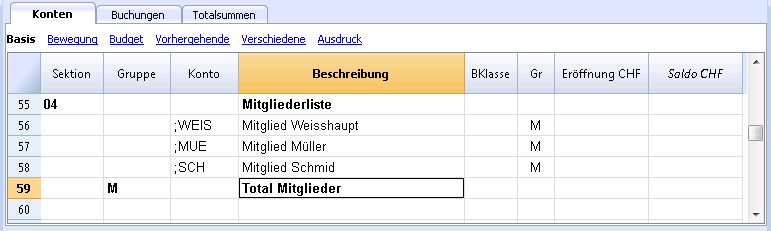
- Mittels Menü Werkzeuge, Befehl Neue Funktionen hinzufügen die Ansicht Adressen aktivieren.
- Im Fenster, das sich öffnet, die Option Spalten Adressen in der Kontentabelle hinzufügen mit OK bestätigen.
- Daten der Mitglieder von Hand eingeben.
- Für den Ausdruck die gewünschten Zeilen oder Zellen auswählen und Option Markierung im Dialogfenster 'Drucken' unter 'Seitenbereich' (Menü Datei, Befehl Ausdrucken) aktivieren.
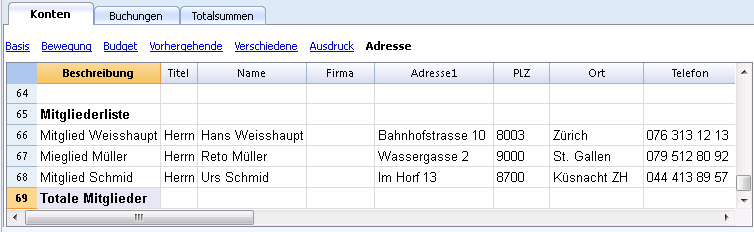
Beim Buchen der Mitgliedsbeiträge in der Tabelle Buchungen, das Konto KS3, welches dem Mitglied entspricht, in Spalte KS3 eingeben.
Um die Spalte KS3 anzuzeigen, im Menü Daten den Befehl Spalten einrichten auswählen. Dann Doppelklick auf KS3 und das kleine Feld Sichtbar im Dialogfenster markieren.
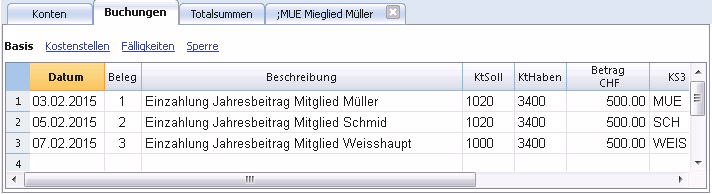
In der Tabelle Konten stehen für jedes Mitglied der Saldo des Kontos und die Totalsumme der Mitglieder.
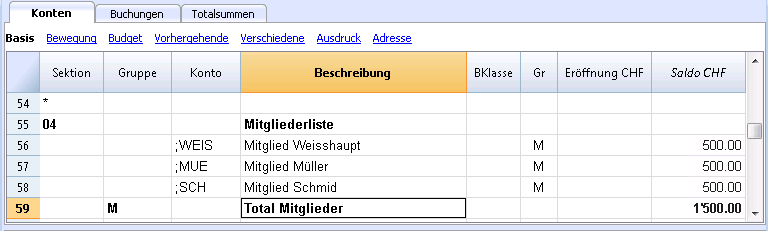
Um alle Bewegungen eines Mitglieds anzusehen, mit der linken Maustaste das Konto des Mitglieds und darauf den blauen Pfeil oben rechts in der Zelle anklicken: es erscheint der Kontoauszug des Mitglieds.
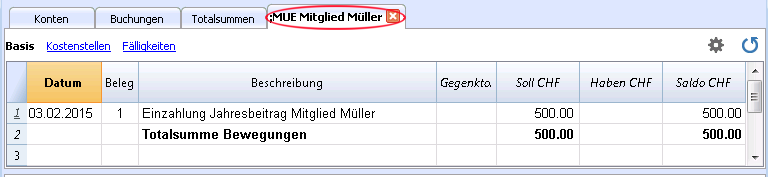
Korrelierte Dateien: Kostenstellen einrichten
Hinzufügen / Umbenennen
Ein neues Konto oder eine neue Kategorie hinzufügen
- Gehen Sie auf die Zeile oberhalb deren, wo das Konto oder die Kategorie eingefügt wird.
- Fügen Sie eine Zeile ein mit Befehl Leere Zeilen hinzufügen aus dem Menü Bearbeiten.
- In den betreffenden Spalten die Kontonummer eingeben, die Beschreibung, die BKlasse (1 für Aktiven, 2 für Passiven, 3 für Aufwand und 4 für Ertrag), die GR muss gleich sein, wie die, die für die anderen Konten eingegeben worden ist, die zur gleichen Gruppe gehören.
Achtung: Wenn Sie in einer Buchung ein Konto, das es nicht gibt eingeben und erst danach das Konto im Kontenplan einrichten, bekommen Sie zuerst eine Fehlermeldung; zum Löschen müssen Sie die Buchhaltung kontrollieren (mit Befehl Buchhaltung nachkontrollieren aus dem Menü Buch1).
Eine neue Gruppe hinzufügen
- Begeben Sie sich auf die Zeile vor derjenigen, auf der Sie die neue Gruppe hinzufügen wollen.
- Eine Zeile hinzufügen mit Befehl Leere Zeilen hinzufügen im Menü Bearbeiten.
- In Spalte Gruppe die Nummer der Gruppe eingeben, die Beschreibung, die Nummer GR, in der diese Gruppe totalisiert werden soll.
Ein Konto, eine Gruppe oder eine Kategorie umbenennen
- In Spalte Konto oder Gruppe der Tabelle Konten oder in Spalte Kategorie der Tabelle Kategorie gehen (oder Spalte MwSt-Code
der Tabelle MwSt/USt-Codes). - Im Menü Daten den Befehl Umbenennen auswählen.
- Die neue Kontonummer, Gruppe, Kategorie oder MwSt/USt-Code angeben.
Das Programm aktualisiert automatisch die Tabelle 'Buchungen' mit der neuen Nummer oder dem neuen Code.
Ein Konto, eine Gruppe oder eine Kategorie löschen
- Auf die Zeilen gehen, die Sie löschen wollen.
- Im Menü Bearbeiten den Befehl Zeilen löschen auswählen.
- Die Anzahl Zeilen angeben, die Sie löschen wollen.
Wenn Sie ein Konto, eine Gruppe oder eine Kategorie gelöscht haben, sollten Sie den Befehl Buchhaltung nachkontrollieren (Menü Buch1) auswählen. Das Programm wird melden, wenn das Konto, die Gruppe oder die Kategorie, das bzw. die Sie gelöscht haben, in den Buchungen benutzt wurde.